Hirdetés
 Az egyik dolog, amely hosszú ideje sikerült elfordítania a Spotify-tól, az, hogy korlátozottan támogatja a gyorsbillentyűket és a médiakulcsokat. Spotify Spotify: A zenehallgatás legjobb módja iPhone-onA Spotify felvételével a MakeUseOf legjobb iPhone alkalmazások listájába közelebbről megvizsgáljuk, mit lehet elérni a Spotify használatával az iPhone készüléken. Választhat az ingyenes vagy ... Olvass tovább Kiválóan működik néhány kiválasztott Logitech billentyűzettel, de nem sokkal másokkal. Évek óta a Winamp Lite hűséges felhasználója vagyok a globális gyorsbillentyűk félelmetes támogatása miatt.
Az egyik dolog, amely hosszú ideje sikerült elfordítania a Spotify-tól, az, hogy korlátozottan támogatja a gyorsbillentyűket és a médiakulcsokat. Spotify Spotify: A zenehallgatás legjobb módja iPhone-onA Spotify felvételével a MakeUseOf legjobb iPhone alkalmazások listájába közelebbről megvizsgáljuk, mit lehet elérni a Spotify használatával az iPhone készüléken. Választhat az ingyenes vagy ... Olvass tovább Kiválóan működik néhány kiválasztott Logitech billentyűzettel, de nem sokkal másokkal. Évek óta a Winamp Lite hűséges felhasználója vagyok a globális gyorsbillentyűk félelmetes támogatása miatt.
A Spotify még nem fejlődött ezen a területen, de szerencsére vannak olyan harmadik felek fejlesztői, akik hajlandóak felvenni a számukra ezt a lazítást. Elmúltak azok a napok, amikor aggódnia kell azért, hogy értékes extra kattintásokat költessen a zene leállítására, lejátszására vagy szüneteltetésére. Csak egy alkalmazás szükséges, amely kiterjeszti magát a Spotify-t, és egy szép darab hiányzó funkciót adott hozzá a világ legjobb zenekezelőjéhez.
A Toastify a CodePlex-en elérhető, amely remek hely a kis fejlesztők számára az alkalmazások kihozására. A letöltés kevesebb mint 500 ezer méretű, és a Windows minden modern verziójával működik (XP-től kezdve). Tovább Windows 8, enyhe kompatibilitási problémák merülhetnek fel az alkalmazás sok beállításával, attól függően, hogy hogyan kezeli a felhasználói fiókok kezelését.
A telepítés során beállíthatja, hogy a Toastify elinduljon a Windows indításakor. Az alkalmazás indítása után a Toastify dokkolókat a tálcára (például a Spotify-ra) a Spotify ikon kék verziójaként. A jobb egérgombbal kattinthat az ikonra, és kiválaszthatja Beállítások az alapok megtekintéséhez.
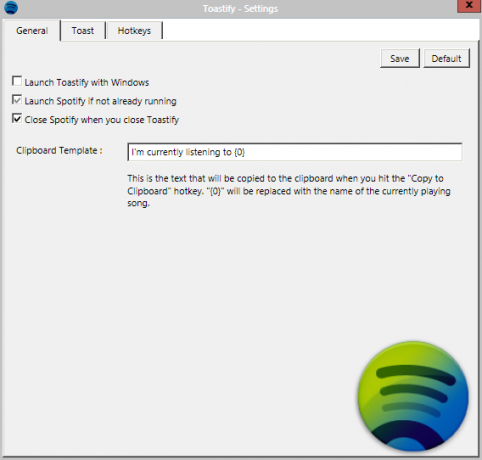
A fenti képernyőképen látható két jelölt lehetőség alapvetően lehetővé teszi, hogy a Toastify teljes Spotify kezelőként működjön. Indításkor a Spotify elindul, és bezárva a Spotify bezáródik. Van még homályosabb funkció is, ha lehetővé teszi a jelenleg lejátszott műsorszám tárolását a Windows vágólapra.
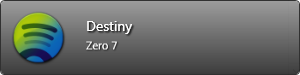
A beállítások következő fülje: Pirítós, amelynek semmi köze sincs a reggelihez. Ha valaha is használtál Morgás vagy Snarl, a pirítós ugyanaz az értesítés, mint amit az alkalmazások használatakor kap. Ez egy kis felbukkanó képernyő a képernyő sarkában, amely megmondja, hogy melyik dal és az előadó kezdett lejátszani.
A beállítások lehetővé teszik a pirítós teljes testreszabását.

Ha nem érdekli, vagy ha olyan alkalmazást használ, mint a Last.fm amely aktiváláskor ugyanazt a viselkedést utánozza, teljesen letilthatja a pirítósokat. Azt is beállíthatja, hogy csak akkor jelenjenek meg, ha egy Toastify gyorsbillentyűt megnyomnak. A többi beállítás itt teljesen esztétikus, lehetővé téve a színek, az átlátszósági szintek, a szegélyek és a pirítós méretének megváltoztatását.
A következő fül Gyorsbillentyűk amely lehetővé teszi a Spotify globális gyorsbillentyűk vezérlését, amint valószínűleg kitalálni tudja.
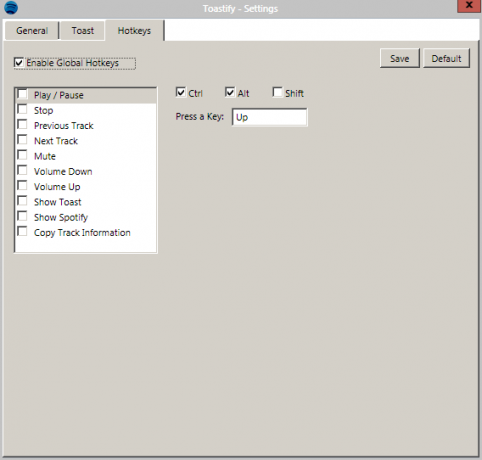
A fenti képernyőképen látható módon a konfigurálható Spotify gyorsbillentyűk:
- Lejátszás / Szünet
- Álljon meg
- Előző szám
- Következő szám
- Néma
- Lehalkít
- Hangerő fel
- Mutassa a pirítóst
- Mutasd a Spotify-t
- Másolja a sáv adatait
Mindegyikük rendelkezik az alapértelmezett gyorsbillentyűkkel és mindegyik megváltoztatható.
Néhány másodpercig tart a letöltés és a Toastify telepítése, és ha rendszeresen használja a Spotify-t, akkor teljesen megéri. Miután elkezdi a globális gyorsbillentyűk használatát zenéjének kezelésére, rájössz, milyen nehézség volt, mielőtt megkapta őket.
Az alábbi megjegyzésekben ossza meg velünk a véleményét a Toastify-ról.
Craig webes vállalkozó, társult marketing szakember és blogger Floridaból. További érdekes dolgokat találhat, és vele tarthatja a kapcsolatot a Facebookon.
